Aggiornare Active Directory Connector
Scopri come attivare gli aggiornamenti automatici per consentire al servizio ADC di installare le versioni più recenti, perché sono disponibili. Inoltre, puoi avviare un aggiornamento automatico oppure scegliere di installare manualmente gli aggiornamenti ADC quando ti è più comodo.
Il Active Directory Connector (ADC) riceve gli aggiornamenti Active Directory gli aggiornamenti dell'utente e apporta automaticamente le stesse modifiche al tuo account GoTo.
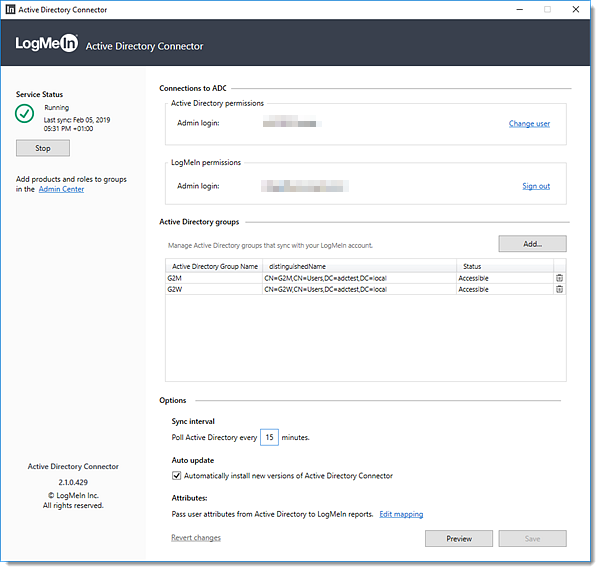
Aggiornare la versione di ADC v2 esistente alla versione più recente
Puoi scegliere di abilitare gli aggiornamenti automatici per consentire al servizio ADC di installare le più recenti versioni non appena diventano disponibili. Inoltre, puoi avviare un aggiornamento automatico oppure scegliere di installare manualmente gli aggiornamenti ADC quando ti è più comodo.
Per abilitare gli aggiornamenti automatici, procedi come segue:
Seleziona la casella per abilitare l'opzione “Installa automaticamente nuove versioni di Active Directory Connector”, quindi seleziona la casella Salvare. Dopo che questa opzione è stata abilitata, ADC avvia i nuovi aggiornamenti non appena diventano disponibili arrestando il servizio, effettuando l'aggiornamento alla versione più recente e quindi riavviando automaticamente il servizio senza richiedere l'intervento dell'utente.
Per avviare un aggiornamento automatico, procedi come segue:
Seleziona Aggiorna < version > nell’angolo in basso a sinistra per iniziare a installare l’ultima versione, che interrompere il servizio, uscire dall’applicazione, installare l’aggiornamento e riavviare l'applicazione e riavviare automaticamente il servizio.
Non riesci a vedere questa opzione?
Se non vedi la Aggiorna < version > collegamento ipertestuale nell'angolo in basso a sinistra, significa 1 delle seguenti opzioni:
- Hai già installato la versione più recente di ADC v2.
- Stai eseguendo una build precedente del software ADC v2 (ADC v2.1.0.356 o versione precedente) che non include questa funzionalità e puoi eseguire l'aggiornamento automatico alla versione più recente procedendo come segue.
